win10系统如何开启Retpoline技术
1、在桌面左下角win系统图标上点右键

2、在打开的右键菜单中,选择”运行“

3、打开运行后,输入”regedit“

4、然后点击运行上的”确定“

5、弹出提示,是否打开注册表编辑器,选择”是“

6、打开注册表编辑器后,
可以直接通过注册表编辑器地址栏定位到
计算机\HKEY_LOCAL_MACHINE\SYSTEM\CurrentControlSet\Control\Session Manager\Memory Management
也可以从左侧边栏里依次打开
双击打开左侧边栏里的”HKEY_LOCAL_MACHINE“文件夹

7、在展开的菜单中,双击打开”SYSTEM“文件夹

8、然后在展开的菜单中,双击打开”CurrentControlSet“文件夹

9、然后在展开的菜单中,双击打开”Control“文件夹
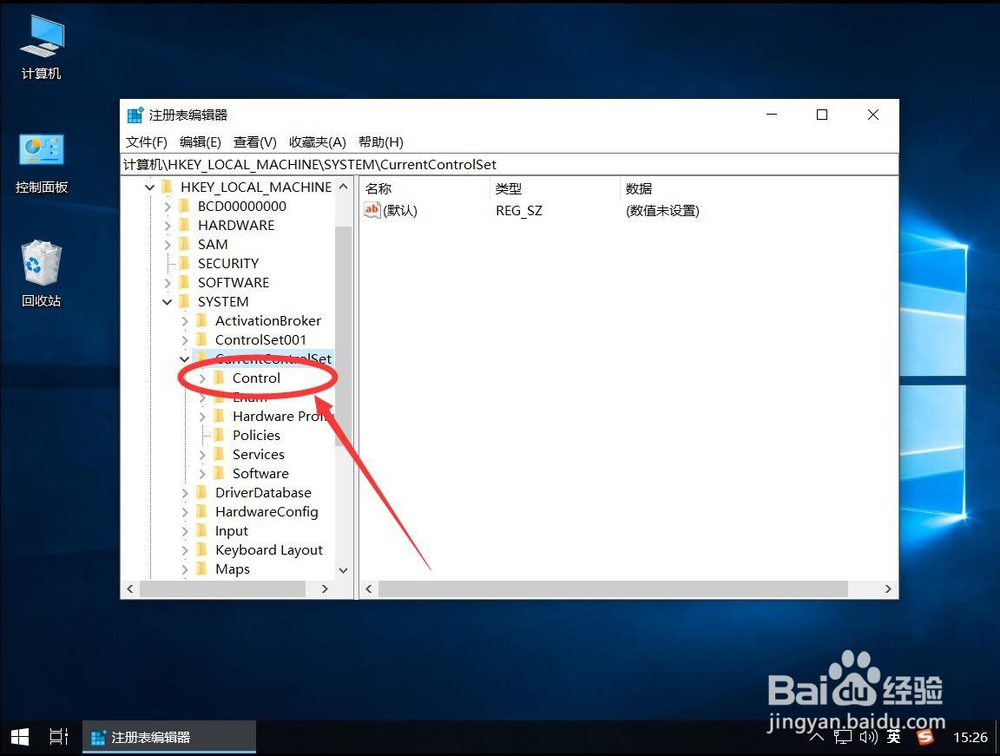
10、然后在展开的菜单中,双击打开”Session Manager“文件夹

11、然后在展开的菜单中,选择”Memory Management“文件夹

12、然后在右侧空白处点右键,选择”新建“

13、在弹出的次级菜单中,选择”DWORD(32位)值(D)“

14、如图这是新建好的键值,输入名称”FeatureSettingsOverride“

15、双击新建好的”FeatureSettingsOverride“键值

16、在打开的编辑对话框中,选择”十进制(D)“

17、然后在数据数值对话框中,输入1024
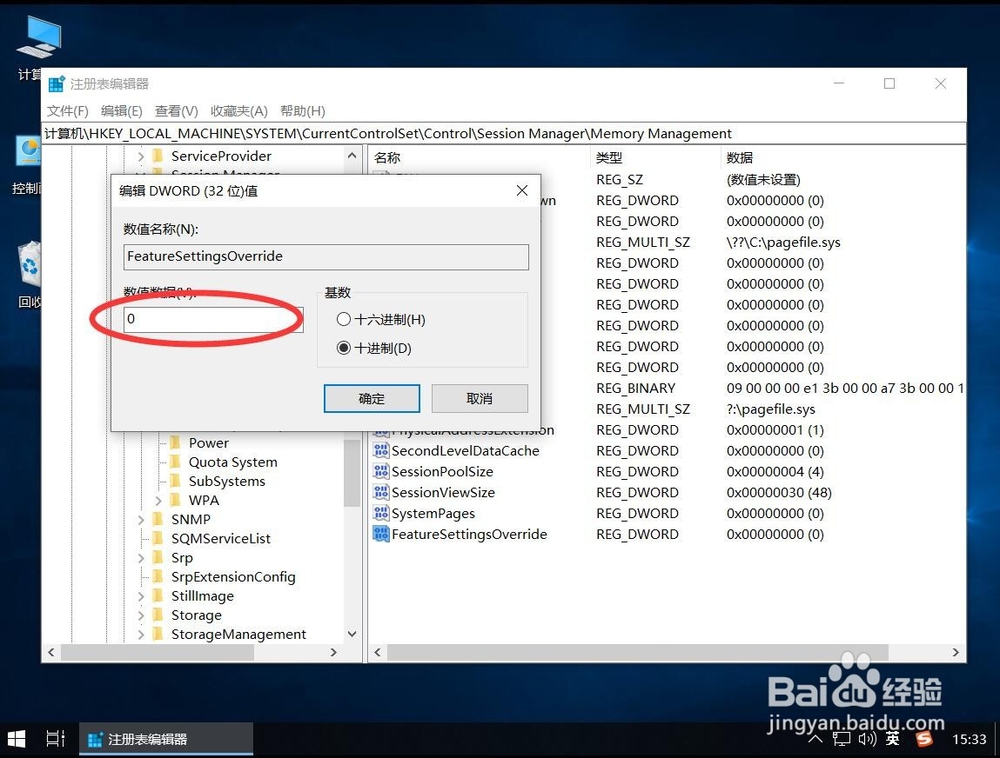
18、输入完成后,点击”确定“

19、重复上面的第12到第18步骤,
新建名字为FeatureSettingsOverrideMask的键值
也将其键值改为十进制 1024
如图,这是新建好的两个键值

20、然后点击左上角的红色叉号,关闭注册表编辑器

21、重启win10系统,重启后Retpoline技术就开启成功了
